テニスプレーヤー毎のファーストサーブ、セカンドサーブの確率を日別・月別に管理する
①データベースとする表を用意
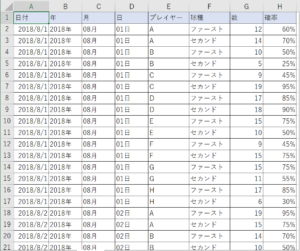
②名前の定義をする
※参照範囲を「=OFFSET(データベース!$A$1,0,0,COUNTA(データベース!$A:$A),8)」とすることで、
データベースの行数増加に対応する
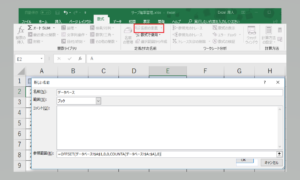
③ピボットテーブルを作成する

④必要な項目を選択する
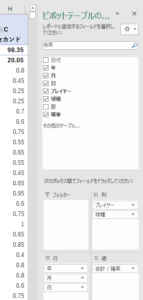
⑤スライサーを追加
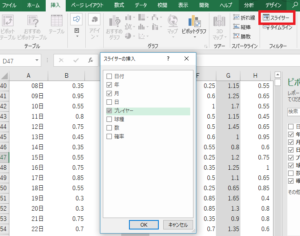
⑥ピボットグラフを追加
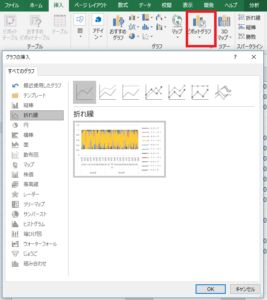
⑦推移を確認する
※2018年10月、プレイヤーAの日別推移
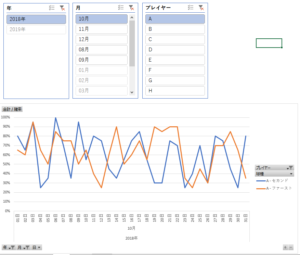
①UserFormの作成
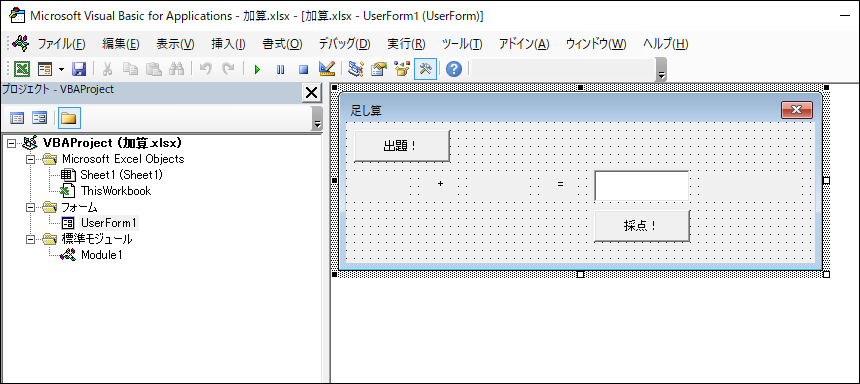
②各ボタン押下時の処理を記載
※例外処理は省略
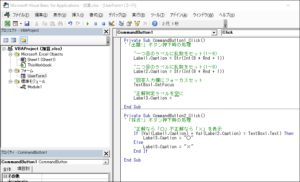
○「出題!」ボタン押下時のソース
Private Sub CommandButton1_Click() '「出題!」ボタン押下時の処理 '一つ目のラベルに乱数をセット(1~9) Label1.Caption = Str(Int(9 * Rnd + 1)) '二つ目のラベルに乱数をセット(1~9) Label2.Caption = Str(Int(9 * Rnd + 1)) '回答入力欄にフォーカスセット TextBox1.SetFocus '正解判定ラベルを空に Label3.Caption = "" End Sub<span data-mce-type="bookmark" style="display: inline-block; width: 0px; overflow: hidden; line-height: 0;" class="mce_SELRES_start"></span>○「採点!」ボタン押下時のソース
Private Sub CommandButton2_Click() '「採点!」ボタン押下時の処理 '正解なら「〇」不正解なら「×」を表示 If (Val(Label1.Caption) + Val(Label2.Caption) = TextBox1.Text) Then Label3.Caption = "○" Else Label3.Caption = "×" End If End Sub